Pergunta
Problema: como corrigir o erro do Microsoft Edge “Não é possível conectar com segurança a esta página”?
Olá. Tenho tentado acessar esta página, mas recebo uma mensagem “Não é possível conectar com segurança a esta página”. Alguém tem alguma ideia sobre o que pode estar causando o problema?
Resposta Resolvida
O Microsoft Edge é um navegador de plataforma cruzada criado e desenvolvido pela Microsoft. Foi lançado pela primeira vez para o Windows 10 em 2015 e substituiu o Internet Explorer. O MS Edge introduziu uma nova interface de usuário junto com um conjunto de recursos úteis. O navegador passou por mudanças radicais e a versão mais recente é inteiramente baseada no código-fonte do Chromium de código-fonte aberto, ao mesmo tempo em que foi reequipada com recursos mais amigáveis aos negócios.
Infelizmente, alguns usuários relatam ter problemas ao tentar acessar certos sites depois que uma nova política foi implementada para evitar o uso de algoritmos de criptografia MD5 e 3DES fracos.[1] A mensagem que as pessoas veem diz:
“Não é possível conectar com segurança a esta página”
Isso pode ocorrer porque o site usa configurações de segurança TLS desatualizadas ou inseguras. Se isso continuar acontecendo, tente entrar em contato com o proprietário do site.
A possível causa do erro é explicada na mensagem, mas nenhuma solução é fornecida. Os usuários precisam procurá-los por conta própria. Algumas pessoas não conseguem nem mesmo acessar os sites de suas faculdades, o que é um grande problema. A criptografia é importante para que as informações permaneçam seguras e protegidas. Se uma página não usa criptografia ou usa algoritmos fracos, os atores da ameaça podem usar isso a seu favor.
Parece que a Microsoft elevou seus padrões, mas isso está impedindo os usuários de abrir páginas que não são maliciosas e não coletam informações pessoais. Neste artigo, exploraremos algumas soluções possíveis para o erro “Não é possível conectar com segurança a esta página”, que você mesmo pode executar facilmente.
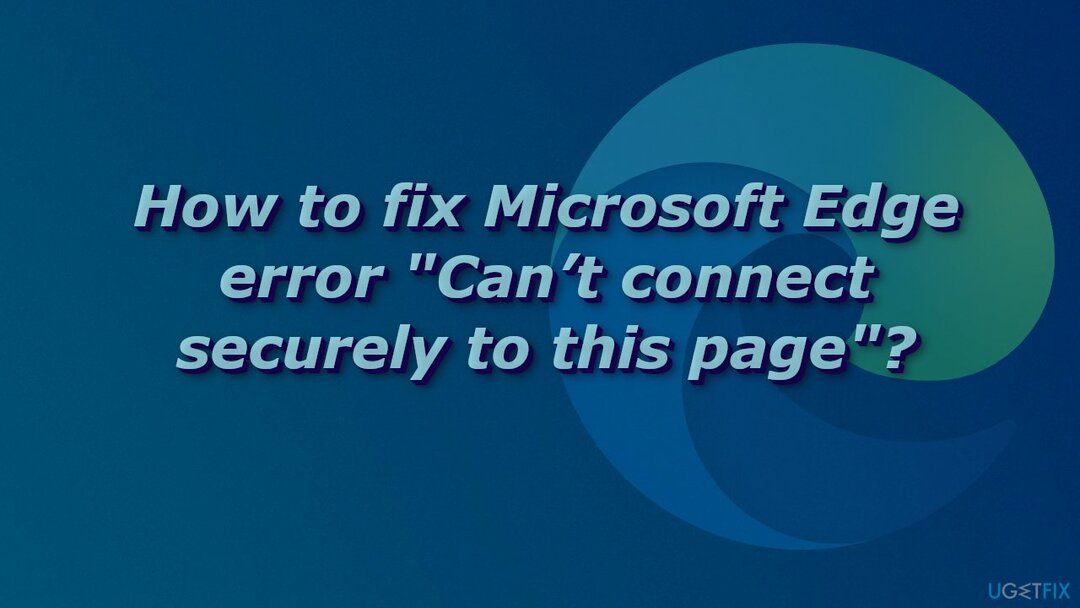
Às vezes, esse problema pode ser causado não pelo navegador em si, mas por forças externas, como o sistema operacional ou o software antivírus. Uma das primeiras coisas que você pode fazer agora é tentar desabilitar seu antivírus de terceiros, pois pode estar impedindo você de acessar a página. Se isso não funcionar e você não souber nenhuma outra etapa da solução de problemas, pode tentar usar uma ferramenta de reparo ReimageMáquina de lavar Mac X9, que pode liberar espaço, corrigir arquivos corrompidos, erros de sistema, problemas de registro e BSODs.[2] Este poderoso software pode ajudar a corrigir a maioria dos erros em seu PC.
Enquanto isso, você pode experimentar alguns de nossos métodos manuais com este guia passo a passo:
Método 1. Alterar as versões de TLS compatíveis
Para reparar o sistema danificado, você deve comprar a versão licenciada do Reimage Reimage.
- Abra o menu iniciar, vá para o opções de Internet, Clique no Avançado guia e role para baixo até Segurança
- Verifique se o seguinte está marcado:
Use TLS 1.0
Use TLS 1.1
Use TLS 1.2
- DesmarqueUse SSL 3.0
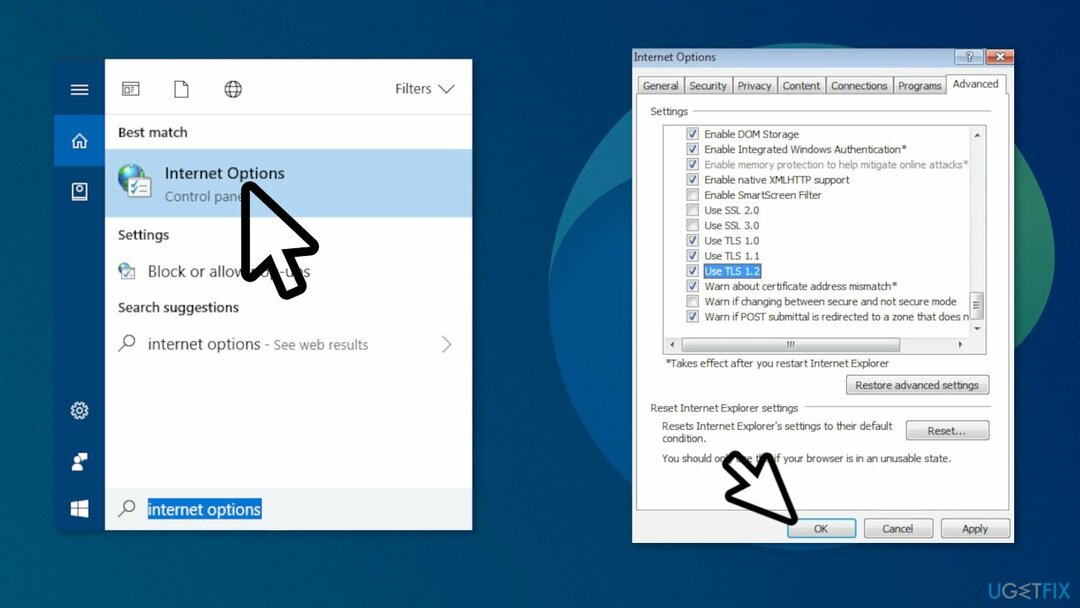
- Feche o navegador e abra-o novamente, depois tente abrir o site
Método 2. Permitir a exibição de conteúdo misto
Para reparar o sistema danificado, você deve comprar a versão licenciada do Reimage Reimage.
- Clique Começar
- Modelo opções de Internet e clique nele
- Vou ao Segurança aba
- Certifique-se de que Internet o logotipo é selecionado e clique em Nível personalizado ...
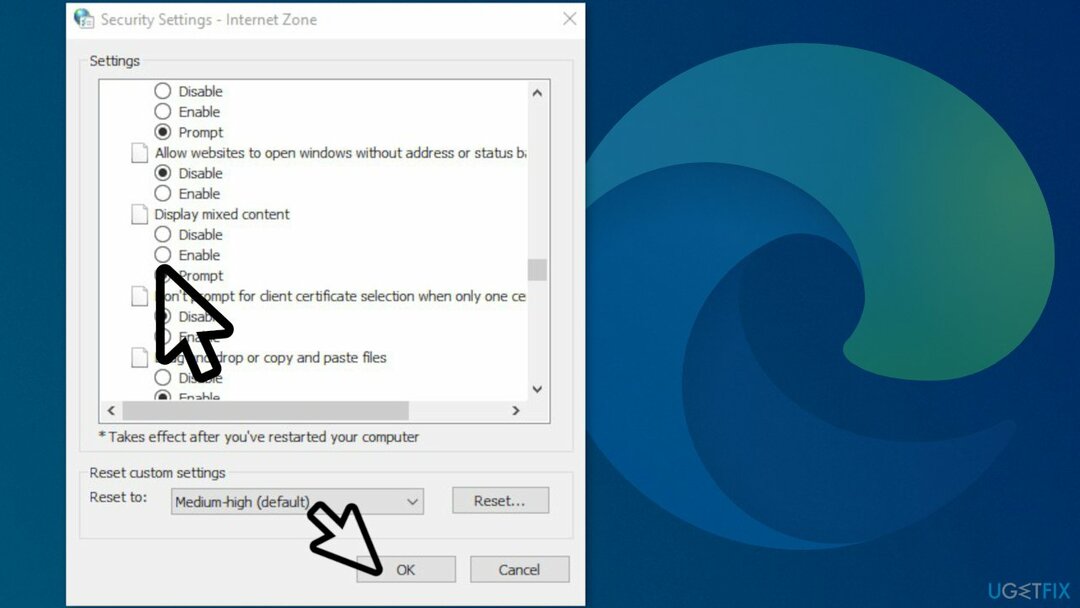
- Dentro Configurações de segurança - Zona da Internet, role para baixo até a metade até ver Exibir conteúdo misto
- Defina-o para Habilitar
- Clique OK para aplicar as alterações e fechar todas as janelas e tentar carregar o site novamente
Método 3. Atualizar MS Edge
Para reparar o sistema danificado, você deve comprar a versão licenciada do Reimage Reimage.
- No navegador, vá para Configurações e mais > Ajuda e feedback > Sobre o Microsoft Edge
- Se o Cerca de mostra de página O Microsoft Edge está atualizado, você não precisa fazer nada
- Se o Cerca de mostra de página Uma atualização está disponível, selecionar Baixar e instalar para prosseguir
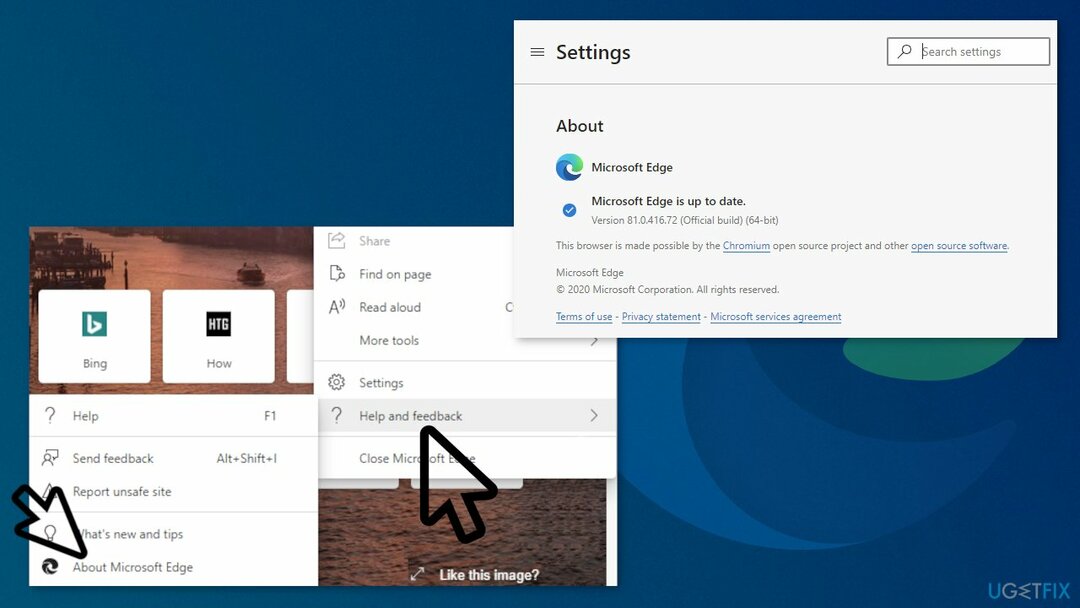
- Se o Cerca de mostra de página Para terminar a atualização, selecionar Reiniciar para aplicar as atualizações
Método 4. Redefinir o Microsoft Edge
Para reparar o sistema danificado, você deve comprar a versão licenciada do Reimage Reimage.
- Aberto Microsoft borda no seu PC e clique nos três pontos no canto superior direito
- No menu suspenso que é aberto, clique em Configurações
- Na barra lateral esquerda, clique no Redefinir as configurações aba
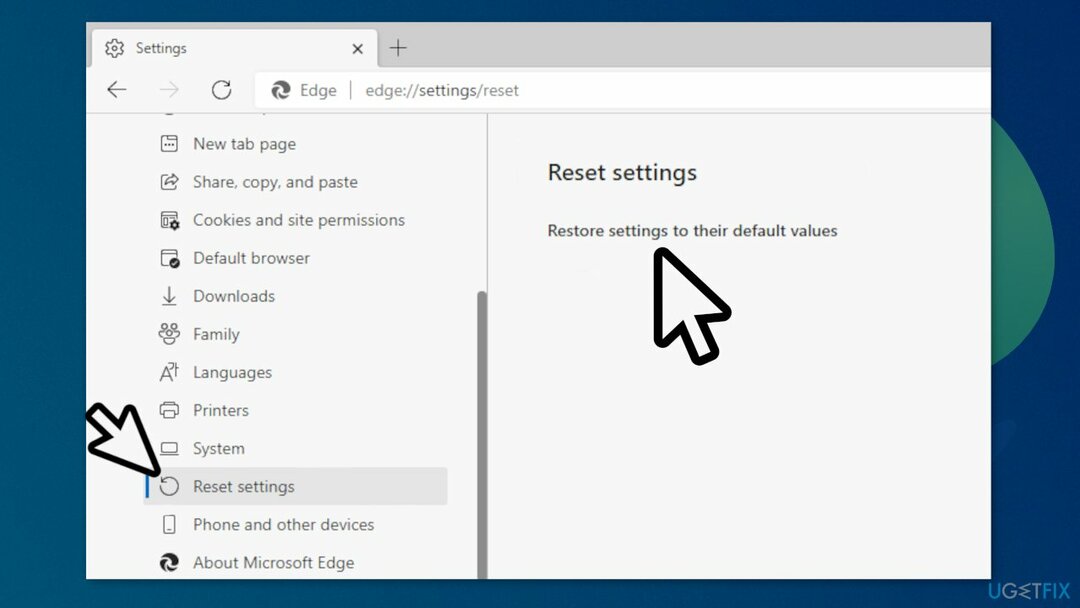
- Na página que se abre, clique em Restaurar as configurações para seus valores padrão; deve ser a única opção na página
- Para finalizar o processo clique Redefinir
Você também pode se interessar por estes tópicos:
- Microsoft Edge: como desabilitar ou habilitar o Modo escuro?
- Como alterar a página inicial do Microsoft Edge e a função de nova guia?
- Corrigir Microsoft Edge que não abre arquivos PDF
- Corrigir abas do Microsoft Edge que ficam com tela preta
Repare seus erros automaticamente
A equipe ugetfix.com está tentando fazer o melhor para ajudar os usuários a encontrar as melhores soluções para eliminar seus erros. Se você não quiser ter problemas com técnicas de reparo manual, use o software automático. Todos os produtos recomendados foram testados e aprovados por nossos profissionais. As ferramentas que você pode usar para corrigir seu erro estão listadas abaixo:
Oferta
faça isso agora!
Baixar correçãoFelicidade
Garantia
faça isso agora!
Baixar correçãoFelicidade
Garantia
Se você não conseguiu corrigir seu erro usando Reimage, entre em contato com nossa equipe de suporte para obter ajuda. Por favor, deixe-nos saber todos os detalhes que você acha que devemos saber sobre o seu problema.
Este processo de reparo patenteado usa um banco de dados de 25 milhões de componentes que podem substituir qualquer arquivo danificado ou ausente no computador do usuário.
Para reparar o sistema danificado, você deve comprar a versão licenciada do Reimage ferramenta de remoção de malware.

Acesse conteúdo de vídeo com restrição geográfica com VPN
Acesso privado à Internet é uma VPN que pode impedir o seu provedor de serviços de Internet, o governoe terceiros de rastreá-lo online e permitir que você permaneça completamente anônimo. O software fornece servidores dedicados para torrent e streaming, garantindo um desempenho ideal e não diminuindo sua velocidade. Você também pode ignorar as restrições geográficas e visualizar serviços como Netflix, BBC, Disney + e outros serviços populares de streaming sem limitações, independentemente de onde você estiver.
Não pague autores de ransomware - use opções alternativas de recuperação de dados
Ataques de malware, particularmente ransomware, são de longe o maior perigo para suas fotos, vídeos, trabalho ou arquivos escolares. Como os cibercriminosos usam um algoritmo de criptografia robusto para bloquear dados, ele não pode mais ser usado até que um resgate em bitcoin seja pago. Em vez de pagar hackers, você deve primeiro tentar usar alternativas recuperação métodos que podem ajudá-lo a recuperar pelo menos uma parte dos dados perdidos. Caso contrário, você também pode perder seu dinheiro, junto com os arquivos. Uma das melhores ferramentas que podem restaurar pelo menos alguns dos arquivos criptografados - Data Recovery Pro.